Quer usar o Google Docs e o Microsoft Office juntos? Veja como você pode usar o Harmony for Google Docs para integrá-los perfeitamente ao Outlook.
O Harmony for Google Docs é um novo plugin empolgante para o Outlook 2007 (uma versão para o Outlook 2010 está em desenvolvimento). Ele permite que você integre sua conta do Google Docs com o Outlook por meio de uma barra lateral. A partir daí, você pode encontrar qualquer um dos seus documentos do Google ou fazer upload de um novo documento e, em seguida, pode abrir o documento para visualizá-lo ou editá-lo no Outlook.
Começando
Baixe o Harmony para o Google Docs ( link abaixo ) e instale normalmente. Certifique-se de que o Outlook esteja fechado antes de executar a instalação.
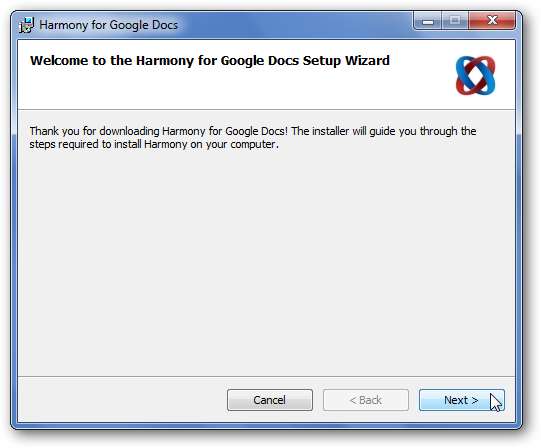
Na próxima vez que você abrir o Outlook, a nova barra lateral do Harmony será aberta automaticamente. Insira as informações da sua conta do Google e clique em Entrar.
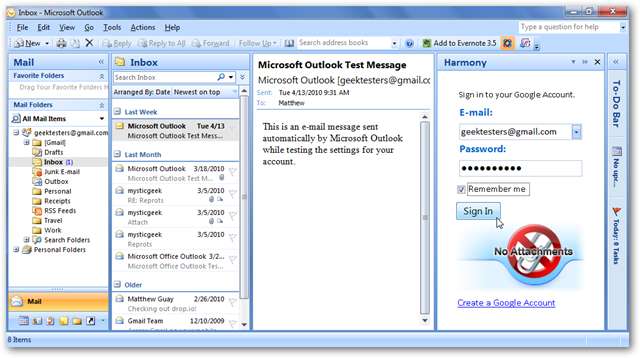
Agora, todos os seus Google Docs serão exibidos na barra lateral.
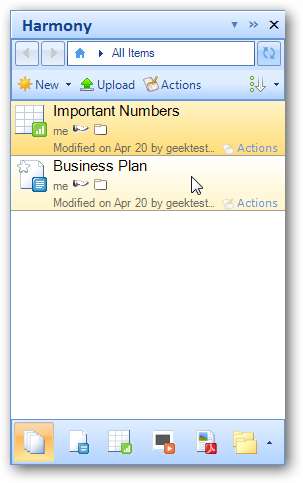
Clique duas vezes em qualquer arquivo para abri-lo no Outlook. Pode ser necessário fazer login no Google Docs na primeira vez que abrir um documento.
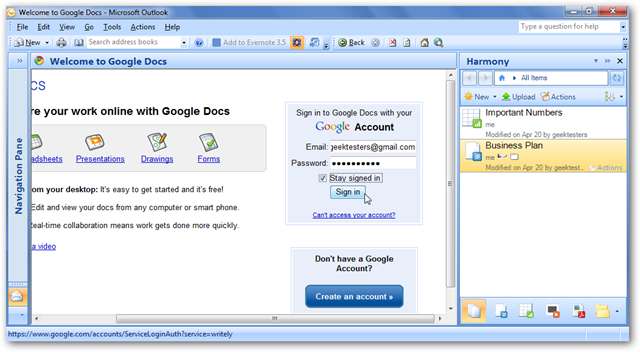
Aqui está um Documento Google aberto no Outlook. Observe que tudo funciona, incluindo a edição completa.
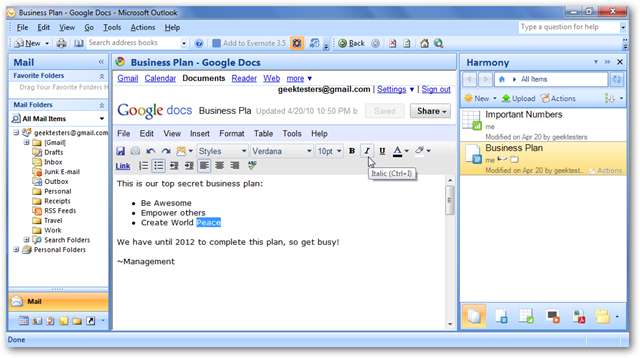
Todos os recursos do Google Docs funcionaram muito bem em nossos testes, exceto para a nova ferramenta de desenhos. Quando tentamos inserir um desenho, o Outlook apresentou um erro de script. Esse foi o único problema que tivemos com o Harmony e pode ser devido a uma interação entre o Desenhos Google e o mecanismo de renderização do Outlook.
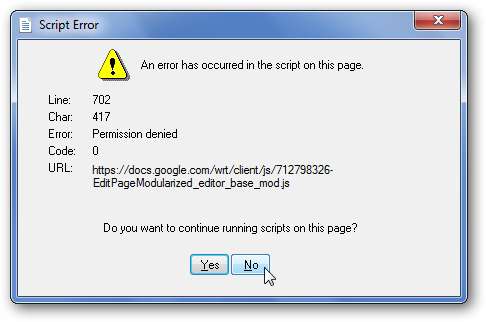
O Harmony facilita a localização de qualquer arquivo em sua conta do Google Docs. Você pode pesquisar um arquivo ou classificar seus arquivos por tipo, atualidade e muito mais.
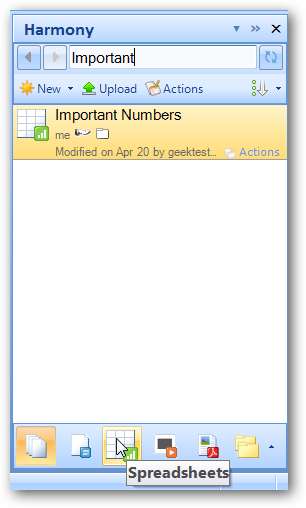
Você também pode adicionar facilmente qualquer documento ao Google Docs diretamente do Harmony. Você pode arrastar e soltar qualquer documento, incluindo um anexado a um e-mail, para a barra lateral do Harmony e ele será enviado diretamente para sua conta do Google Docs.
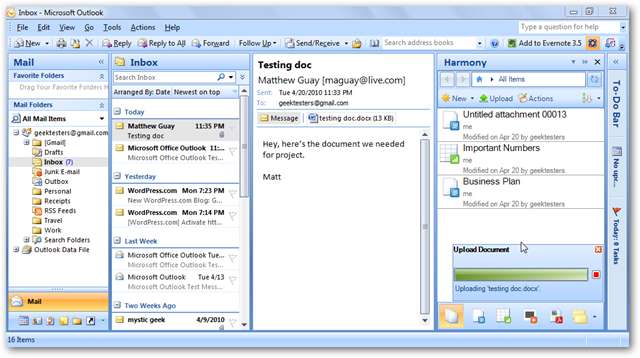
E, quando você estiver escrevendo um novo e-mail ou resposta, clique no botão Mostrar Documentos para abrir a barra lateral do Harmony. A partir daqui, você pode adicionar documentos normalmente e compartilhá-los com o destinatário do e-mail.
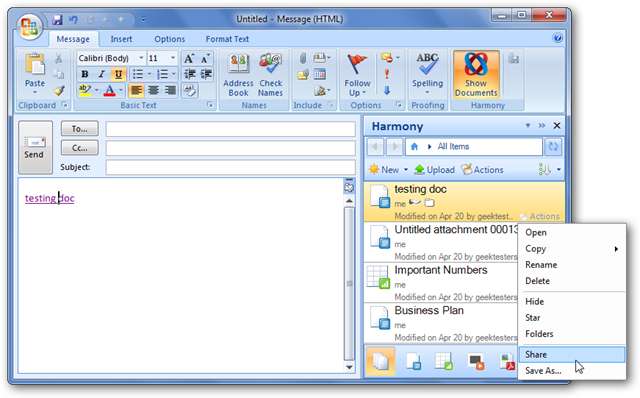
Conclusão
Anteriormente, cobrimos um aplicativo semelhante OffiSync que combina recursos do Google Doc com o MS Office . No entanto, o Harmony torna muito mais fácil usar o Google Apps junto com o Outlook. Isso oferece uma maneira fácil e eficiente de colaborar em documentos com colegas de trabalho, tudo sem sair do Outlook. E, se sua empresa usa o SharePoint em vez do Google Docs, o Harmony oferece uma edição do SharePoint que se integra ao Outlook com a mesma facilidade!
Ligação







